通常情况,微软官方为了防止用户在操作 win11正式版系统 时不小心将一些重要的文件删除了,因此往往会将win11系统中的某些文件进行隐藏,可定当用户需要用到时却不懂得将其显示出
通常情况,微软官方为了防止用户在操作win11正式版系统时不小心将一些重要的文件删除了,因此往往会将win11系统中的某些文件进行隐藏,可定当用户需要用到时却不懂得将其显示出来,对此win11隐藏文件夹怎么显示呢?这里小编就来告诉大家win11系统查看隐藏文件方法。
1、在磁盘中打开任意文件夹,并点击下图箭头所指的工具选项。如图所示:
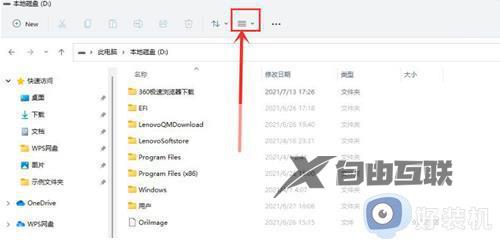
2、在下拉页中打开显示页面。如图所示:
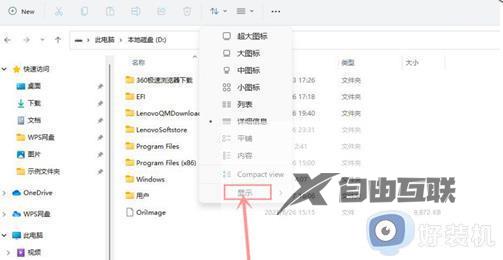
3、勾选隐藏的项目按钮即可显示查看私密文件。如图所示:
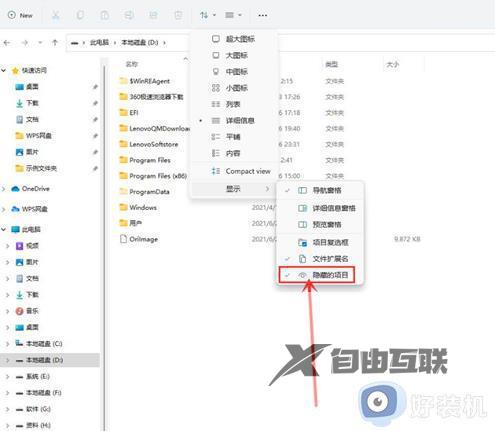
上述就是小编教大家的win11系统查看隐藏文件方法了,还有不清楚的用户就可以参考一下小编的步骤进行操作,希望能够对大家有所帮助。
